Como fazer backup de músicas do Itunes (atualização de 2023)
Se você é um usuário de mídia digital, é essencial fazer backup de seus arquivos de mídia. Não importa qual serviço seja, seja o Apple Music, Spotify, Ubere outras mídias. No iTunes, você pode baixar novamente suas faixas se elas forem perdidas. No entanto, não é um download exaustivo e demorado de novo?
É por isso que vamos mostrar a você como fazer backup de música do iTunes e consolidar a biblioteca do iTunes. Para que você seja salvo desse dilema. Além disso, ensinaremos como transferir a biblioteca do iTunes para outro computador.
Portanto, acomode-se e continue lendo para aprender como fazer backup de dados musicais do iTunes.
Conteúdo do Artigo Parte 1. Por que precisamos fazer backup de músicas do iTunes? Parte 2. Como fazer backup de músicas do iTunes no PC? Parte 3. Faça backup de músicas do iTunes usando TunesFun Parte 4. Resumo
Parte 1. Por que precisamos fazer backup de músicas do iTunes?
Fazer backup de seus arquivos sempre é fundamental, especialmente para suas músicas. Porque não podemos prever quando nossa coleção de músicas será roubada ou apagada por engano de nossos dispositivos. É um acontecimento desagradável pelo qual ninguém quer passar.
Como resultado, você deve sempre fazer backup de todos os seus arquivos, incluindo arquivos de música e mídia. Felizmente, neste artigo iremos ajudá-lo a fazer backup do iTunes Music.
A vantagem de fazer backup do iTunes é que você obterá armazenamento extra para o seu dispositivo. Além disso, você terá a chance de recuperar seus arquivos roubados ou perdidos.
Se você precisar substituir seu dispositivo, o sistema de backup do iTunes irá ajudá-lo a recuperar suas faixas de mídia.
No entanto, se quiser aprender como fazer backup do iTunes Music, você deve primeiro condensar sua coleção do iTunes.
Isso ocorre porque os arquivos do iTunes podem ser armazenados em vários locais. Você pode exportar facilmente os arquivos para uma nova máquina consolidando a biblioteca do iTunes.
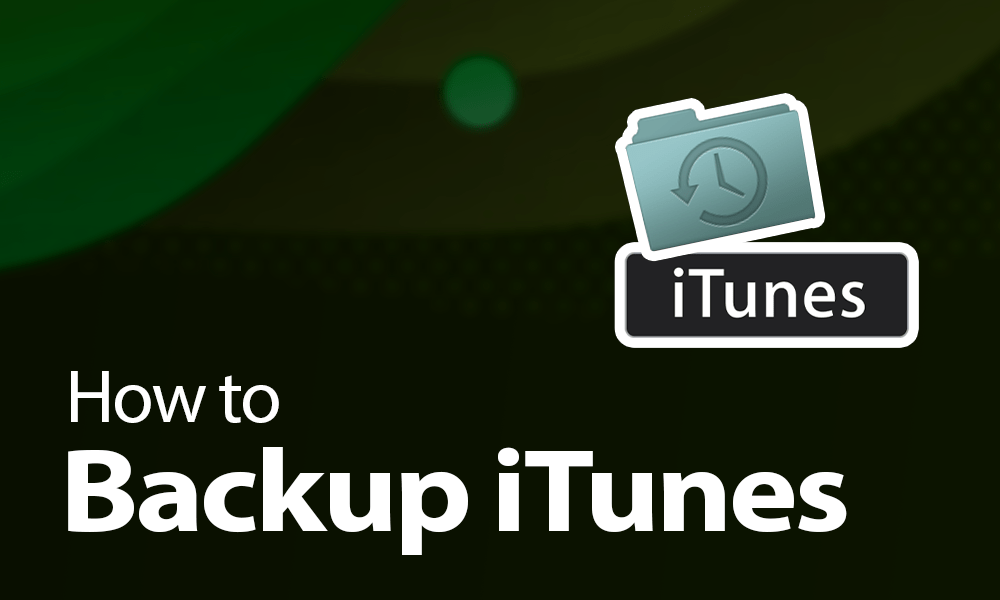
Mas lembre-se de que você só pode transmitir suas faixas de música ou arquivos em um aplicativo da Apple. A principal causa disso é a licença Digital Rights Management (DRM) do iTunes. Ele restringe os usuários do iTunes a usar as faixas em dispositivos que não sejam da Apple.
Além disso, existem muitos clientes iTunes que estão tendo problemas com o iTunes. Isso porque consome uma grande espaço de RAM do seu dispositivo. Isso torna seu dispositivo mais lento e pode resultar em problemas em sua área de trabalho, como o Windows 10 ou dispositivos de smartphone.
É por isso que você precisa fazer backup do iTunes em um disco rígido externo ou em outros espaços de armazenamento.
Para ajudá-lo com isso, as próximas seções discutirão como fazer backup de músicas do iTunes, como fazer backup de músicas do iTunes para o iCloud e transferir a biblioteca do iTunes para outro computador
Parte 2. Como fazer backup de músicas do iTunes no PC?
Agora, veja como fazer backup do iTunes Music em seu computador.
# 1. Consolide sua biblioteca do iTunes
Em seguida, na barra de seleção da tela superior, vá até o menu "Arquivo" e selecione "biblioteca". Procure a opção "Consolidar Arquivos" no menu drop-down e selecione-a. Quando terminar, clique em "Ok" para reunir tudo.
Em seguida, vá para o menu “Arquivo” e selecione “biblioteca”. Depois disso, selecione "Organizar Biblioteca" na barra de seleção da tela superior. Você será levado a um menu suspenso; procure a opção "Consolidar Arquivos" e selecione-a. Quando terminar, clique no botão "Ok" para consolidar tudo.
Além disso, você pode escolher remover os arquivos originais para liberar espaço em disco. Isso deve acontecer depois de verificar se as cópias estão na pasta iTunes Media. Porque todos os arquivos que estavam fora da pasta iTunes Media são copiados e adicionados aos dados do iTunes durante a consolidação.
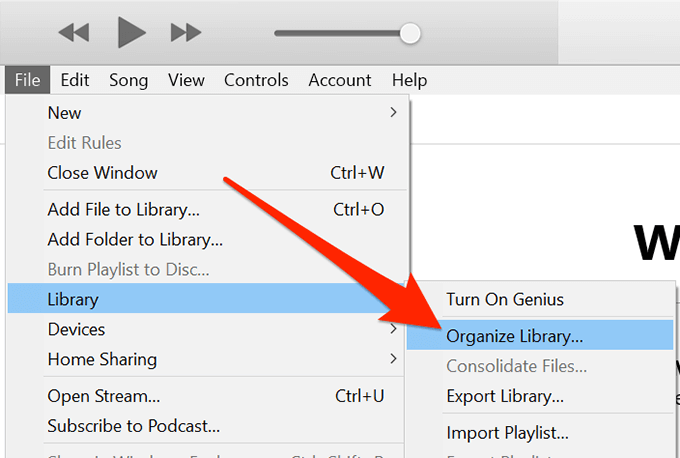
# 2. Encontre a pasta iTunes Media
Depois de consolidar a biblioteca do iTunes, o próximo método de como fazer backup das músicas do iTunes é localizar a pasta iTunes Media.
Geralmente, a pasta iTunes Media está localizada na pasta iTunes por padrão. Para verificar isso, você precisa ir até “Usuário” e selecionar “Música”. Um menu será exibido na tela, então selecione “iTunes” e prossiga com “iTunes Media”. É aqui que você localizará sua biblioteca consolidada do iTunes.
Veja como encontrar a pasta se você não conseguir encontrá-la em primeiro lugar. "Selecione" Editar "no menu do iTunes. Em seguida, na barra de seleção superior esquerda do iTunes, escolha" Preferências ". A guia Avançado será visível. Portanto, na caixa "Local da pasta iTunes Media", encontre o local da pasta iTunes Media.

# 3. Faça backup do iTunes no disco rígido externo
Agora que você consolidou e localizou sua pasta iTunes Media. A última coisa a fazer sobre como fazer backup do iTunes Music é fazer backup da música do iTunes em um disco rígido externo de sua área de trabalho, como o Windows 10. Para fazer isso, você precisa seguir estas etapas.
A primeira é desligar o iTunes fechando-o. Em seguida, localize a pasta iTunes e importe sua pasta iTunes clicando com o botão direito nela. Depois disso, clique com o botão direito no disco rígido externo e selecione Colar. Agora você faz backup das músicas do iTunes no disco rígido externo.
Além disso, você também pode fazer backup de seus arquivos no iCloud. As maneiras de fazer backup de músicas do iTunes para o iCloud são muito fáceis. Ative suas configurações (ou no navegador do Windows 10) e selecione iCloud, em seguida, preencha sua conta ou nome do iCloud. A partir daí, selecione "iCloud Backup" e mude para "On" se não estiver ativado. Agora, você pode fazer backup manualmente de seu iPhone, selecionando "Fazer backup agora" neste menu.
Parte 3. Faça backup de músicas do iTunes usando TunesFun
Agora que você fez backup de seus arquivos do iTunes usando seu disco rígido ou iCloud. Você também pode fazer backup de seus arquivos do iTunes e mantê-los para sempre TunesFun Conversor de música da Apple. Este aplicativo é conhecido como o melhor conversor para quem deseja fazer a conversão.
TunesFun O Apple Music Converter suporta e é compatível com o software Mac e Windows 10. Isso remove a proteção e as restrições de DRM das faixas para que você não precise se preocupar com elas. Ele permite que seus clientes baixem séries e lotes de músicas para ouvi-los offline.
Você pode manter suas músicas do iTunes em qualidade sem perdas usando TunesFun Conversor de música da Apple. Também evitará o trabalho de fazer backup contínuo de suas músicas do iTunes, pois elas serão preservadas indefinidamente em seu computador ou outros dispositivos.
Para fazer a conversão, TunesFun O Apple Music Converter deve ser baixado e instalado em seu computador. Em seguida, selecione os arquivos de mídia do iTunes que deseja converter da sua biblioteca do iTunes. A partir daí, escolha o melhor formato de saída para suas faixas, que é Mp3. Em seguida, crie um local de arquivo para salvar suas músicas do iTunes selecionando uma pasta de saída.
Para converter, pressione o botão converter e vá para a guia Convertido para ver as músicas que foram convertidas. Depois de localizá-los, você pode armazená-los em seu computador importando os arquivos e salvando-os na pasta de música do computador. Agora você não apenas fez backup, mas também armazenou seus arquivos do iTunes em seu computador indefinidamente.
Parte 4. Resumo
O uso de serviços digitais requer o backup de nossos arquivos de mídia digital. Mesmo que esses serviços sejam baseados em tecnologia de ponta, eles provavelmente encontrarão problemas. Nossos dados ou arquivos também serão afetados se isso ocorrer. Como resultado, devemos nos lembrar de fazer backup deles.
No entanto, não podemos negar que ocasionalmente deixamos de fazer backup de nossos arquivos, o que nos preocupa. TunesFun O Apple Music Converter pode ajudá-lo a evitar isso fazendo backup de seus arquivos do iTunes. Este conversor é ideal para salvar suas músicas e aproveitar a conveniência de ouvir offline.
Deixe um comentário